Cách đăng nhập zalo trên máy tính đơn giản, nhanh chóng
Zalo là ứng dụng được rất đông đảo người dùng sử dụng bởi nhiều tiện ích mà chúng mang lại. Vậy bạn đã biết cách đăng nhập zalo trên máy tính chưa? Nếu chưa, hãy cùng Bảo Hành One tìm hiểu bài viết dưới đây để được hướng dẫn đăng nhập Zalo trên máy tính siêu đơn giản và nhanh chóng nhé!

Cách đăng nhập Zalo trên máy tính siêu đơn giản, dễ làm
Các tính năng nổi bật của Zalo
Một số tính năng nổi bật của Zalo trên máy tính là:
Nhắn tin, nghe gọi, video call hoàn toàn miễn phí.
Chia sẻ danh thiếp, tập tin, hình ảnh, video,...
Các cách chia sẻ vị trí trên zalo của mình.
Tạo bình chọn.
Tính năng “Tìm quanh đây” cho phép kết bạn với nhiều người dùng.
Đăng ký thông tin Nhận thông báo tiền điện, nước,.. hằng tháng.
Đặt lịch nhắc hẹn cho các sự kiện.
Đánh dấu bạn bè theo nhiều đối tượng như: khách hàng, gia đình, đồng nghiệp, bạn bè, công việc,...
Livestream và Sao lưu và khôi phục tin nhắn.

Các tính năng nổi bật của Zalo
Cách đăng nhập Zalo trên máy tính siêu đơn giản, dễ làm
Để đăng nhập Zalo trên máy tính, bạn có thể sử dụng một trong hai cách sau đây:
Cách 1: Đăng nhập bằng mã QR
Bước 1: Mở ứng dụng Zalo trên máy tính (trường hợp máy tính đã tải sẵn ứng dụng Zalo) hoặc truy cập vào Zalo phiên bản web (nếu máy tính chưa tải sẵn ứng dụng Zalo) -> Chọn "Quét mã QR".
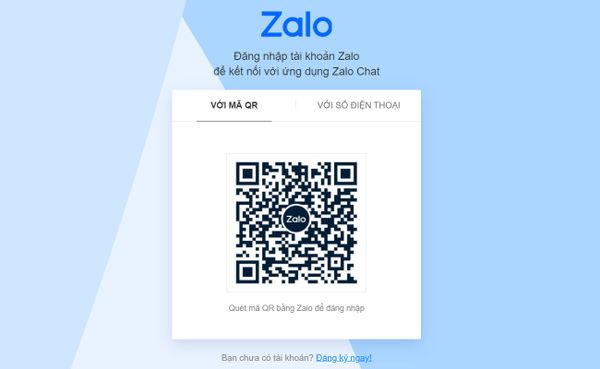
Chọn "Quét mã QR"
Bước 2: Mở Zalo trên điện thoại -> Chọn biểu tượng mã QR bên trên góc phải màn hình điện thoại.
Bước 3: Hướng camera sau của điện thoại vào mã QR trên máy tính để thực hiện quá trình quét mã QR.
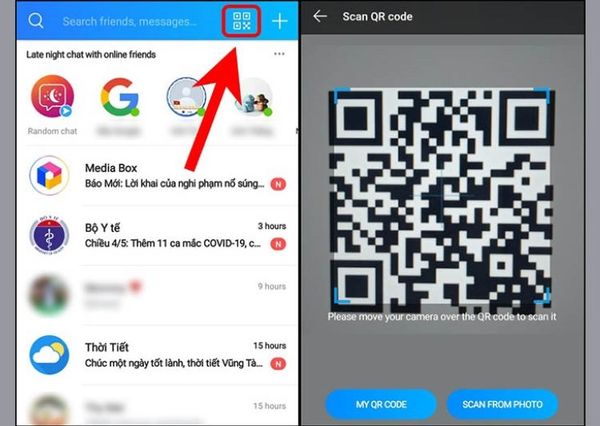
Chọn biểu tượng mã QR -> Quét mã QR
Bước 4: Nhấn "Đăng nhập" trên điện thoại để xác nhận đăng nhập Zalo trên máy tính.
Cách 2: Đăng nhập bằng số điện thoại và mật khẩu
Bước 1: Mở ứng dụng Zalo trên máy tính (trường hợp máy tính đã tải sẵn ứng dụng Zalo) hoặc truy cập vào Zalo phiên bản web (nếu máy tính chưa tải sẵn ứng dụng Zalo) -> Nhập số điện thoại -> Nhập mật khẩu.
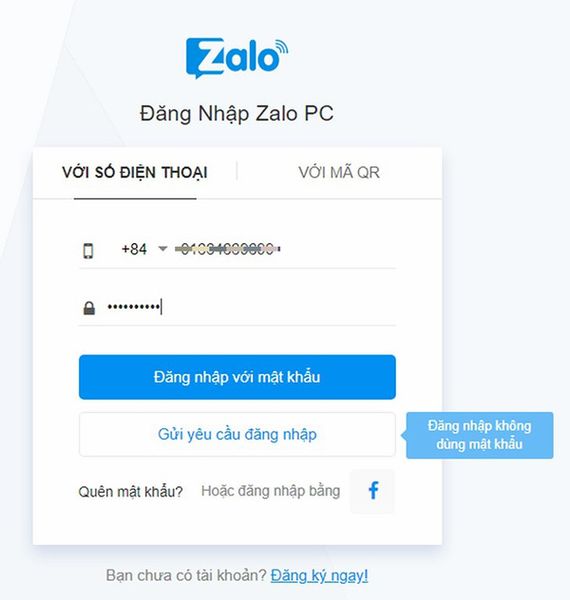
Nhập số điện thoại -> Nhập mật khẩu
Bước 2: Bấm đăng nhập với mật khẩu là xong.
productdata |
https://baohanhone.com/products/dan-mat-kinh-iphone-4s;https://baohanhone.com/products/op-lung-huawei-nova-5t;https://baohanhone.com/products/sac-du-phong-hoco-j41-10000mah;https://baohanhone.com/products/op-lung-iphone-11-pro-max-vo-cuc |
Xem thêm: Cách khắc phục lỗi không được đăng ký vào mạng
Mẹo sử dụng Zalo mang lại hiệu quả cao
Để có những giây phút sử dụng ứng dụng Zalo hiệu quả nhất có thể, Bảo Hành One giới thiệu đến bạn một số mẹo mà bạn có thể áp dụng như sau:
Bạn có thể tắt hiển thị “đã xem” khi nhắn tin với bạn bè để tránh hiểu lầm hoặc áp lực.
Bạn có thể không nhận tin nhắn từ người lạ để tránh bị spam, quấy rầy.
Bạn có thể cập nhật danh bạ trên Zalo để tự động kết bạn với những người có sử dụng Zalo trong danh bạ của bạn.
Có thể bật giao diện tối trên Zalo để bảo vệ mắt và tiết kiệm pin.
Có thể chỉnh kích thước và font chữ khi nhắn tin trên Zalo để phù hợp với sở thích của bạn.
Ngoài ra, bạn còn có thể sử dụng nhiều tính năng thú vị khác trên Zalo như xem camera giao thông, ẩn thông tin cá nhân, hủy lời mời kết bạn, thêm GIF, sticker cảm xúc, đổi số điện thoại mới... Hy vọng bạn sẽ có những trải nghiệm tuyệt vời với Zalo nhé.

Mẹo sử dụng Zalo mang lại hiệu quả cao
Bảo Hành One - Địa chỉ sửa chữa máy tính uy tín tại TP. HCM
Sẽ không khó để bạn có thể tìm thấy một địa chỉ sửa chữa và bảo hành máy tính trên địa bàn TP. HCM. Tuy nhiên nếu chẳng may gặp trúng địa chỉ không uy tín thì bạn vừa mất tiền vừa nhận lại dịch vụ kém chất lượng. Bảo Hành One cam kết sẽ là địa chỉ uy tín cung cấp dịch vụ sửa chữa và bảo hành máy tính tại TP. HCM.
Giá cả hợp lý, công khai, minh bạch
Bảo Hành One luôn tìm hiểu, cập nhật tình hình chung trên thị trường do đó chúng tôi cam kết sẽ cung cấp dịch vụ sửa chữa và bảo hành máy tính cho bạn với giá cả hợp lý và cạnh tranh nhất. Bảng giá hoàn toàn công khai, minh bạch và cam kết không phát sinh thêm chi phí khác sau sửa chữa.

Bảo Hành One - Địa chỉ sửa chữa máy tính uy tín tại TP. HCM
Đội ngũ nhân viên chuyên môn cao
Bảo Hành One sở hữu đội ngũ nhân viên được trang bị những kiến thức chuyên môn cao và có nhiều năm kinh nghiệm trong nghề. Bên cạnh đó, chúng tôi luôn nhiệt tình lắng nghe và giải đáp mọi thắc mắc của bạn một cách nhanh chóng nhất.
Chế độ bảo hành dài hạn
Bảo Hành One có chế độ bảo hành lâu dài, 1 đổi 1 lỗi nếu có lỗi từ từ phía trung tâm. Thời gian bảo hành kéo dài từ 3 - 6 tháng, bạn có thể yên tâm sử dụng và nếu có vấn đề nào xảy ra hãy mang máy đến bất kỳ cửa hàng nào của Bảo Hành One để được bảo hành nhé.
Xem thêm: Hướng dẫn cách sao lưu dữ liệu điện thoại Android cực kỳ đơn giản
Hy vọng bài viết trên Bảo Hành One đã giúp bạn biết được cách đăng nhập Zalo trên máy tính. Nếu bạn vẫn còn thắc mắc và có những câu hỏi muốn hỏi, đừng ngần ngại mà hãy liên hệ với chúng mình qua số điện thoại 1800 1236 hoặc để lại lời nhắn trên website, đội ngũ CSKH sẽ tiếp nhận và giải đáp cho bạn nhé. Cảm ơn bạn đã theo dõi bài viết!









